14 būdų, kaip pataisyti „AOL Mail“, neveikiantį „Android“ ir „iOS“ – „TechCult“.
Įvairios / / April 06, 2023
AOL yra viena iš populiariausių naujienų programų iOS ir Android įrenginiuose. Ji turi milijonus vartotojų visame pasaulyje. Galite siųsti ir gauti el. laiškus bei žiūrėti orų ataskaitas. Tačiau kartais gali kilti problemų naudojant AOL programą. Viena iš dažniausiai pasitaikančių klaidų, su kuriomis gali susidurti vartotojai, yra pašto neveikianti problema. Šios problemos priežastys gali būti įvairios, pvz., blogas tinklo ryšys ir pakartotinis prisijungimas prie AOL programos paskyros. Šiame vadove aptarsime šios klaidos priežastis ir būdus, kaip pataisyti „AOL Mail“, neveikiantį „Android“ ir „iPhone“ įrenginiuose.
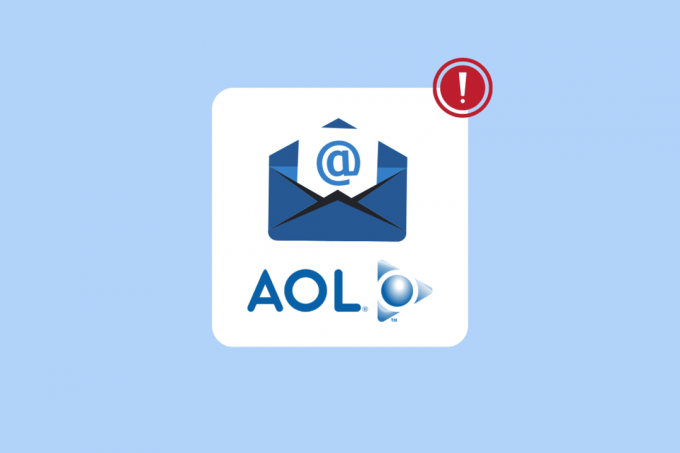
Turinys
- Kaip pataisyti „AOL Mail“, neveikiantį „Android“ ir „iOS“.
- Pagrindiniai trikčių šalinimo metodai
- Kaip pataisyti „AOL Mail“, neveikiantį „iPhone“.
- 1 būdas: iš naujo nustatykite kelias paskyras iš nustatymų
- 2 būdas: atnaujinkite AOL programą iš „App Store“.
- 3 būdas: iš naujo įdiekite AOL programą „iPhone“.
- 4 būdas: atnaujinkite „iOS“ versiją
- Kaip pataisyti „AOL Mail“, neveikiantį „Android“.
Kaip pataisyti „AOL Mail“, neveikiantį „Android“ ir „iOS“.
Priežasčių gali būti įvairių AOL paštas neveikia iPhone ir Android įrenginiuose. Čia paminėtos kai kurios dažniau pasitaikančios priežastys.
- Blogas tinklo ryšys yra dažniausia šios problemos priežastis.
- Telefono klaidos ir įkrovos problemos taip pat gali sukelti šią problemą.
- Šią problemą taip pat gali sukelti netinkamas AOL programos įkėlimas jūsų iPhone arba Android įrenginyje.
- Pasenusi AOL programa jūsų iPhone arba Android įrenginyje taip pat gali sukelti šią problemą.
- Šią problemą gali sukelti netinkamas AOL programos įdiegimas jūsų iPhone arba Android įrenginyje.
- Netinkami sinchronizavimo nustatymai telefone taip pat gali sukelti šią problemą naudojant AOL programą.
- Šią problemą taip pat gali sukelti konfigūracijos problemos tarp AOL programos ir el. pašto paskyros.
- Sugadinti talpyklos duomenys taip pat yra atsakingi už šią problemą.
- Pasenusi „iOS“ arba „Android“ programinės įrangos versija taip pat gali sukelti šią problemą jūsų įrenginyje.
Šiame vadove aptarsime būdus, kaip išspręsti pašto neveikiančią problemą naudojant AOL programą.
Pastaba: Kadangi išmaniuosiuose telefonuose nėra tų pačių nustatymų parinkčių ir jos skiriasi priklausomai nuo gamintojo, prieš keisdami įsitikinkite, kad nustatymai yra teisingi. Šie „Android“ metodai yra iš Moto G60 išmanusis telefonas.
Pagrindiniai trikčių šalinimo metodai
Toliau pateikiami pagrindiniai būdai, kaip išspręsti neveikiančio pašto problemą „iPhone“ ir „Android“ įrenginių AOL programoje.
1 būdas: šalinkite tinklo ryšio problemas
Viena iš dažniausiai pasitaikančių priežasčių, kodėl paštas neveikia AOL, yra prastas tinklo ryšys. Jei kyla problemų gaunant laiškus AOL programoje dėl silpno ir nestabilaus tinklo ryšio, galbūt norėsite pataisyti maršruto parinktuvo ryšį arba pasiteirauti savo interneto paslaugų teikėjo. Todėl pirmasis žingsnis, kurį turėtumėte apsvarstyti, norėdami išspręsti „AOL Mail“ neveikiančią „iPhone“ ir „Android“ problemą, yra tinklo problemų sprendimas.
I veiksmas: iš naujo paleiskite „Wi-Fi“ maršrutizatorių
„WiFi“ ryšio taisymas yra vienas iš pagrindinių būdų, kaip išspręsti daugumą programos problemų. Paprastai tinklo ir programos ryšio su AOL programėle klaidas sukelia netinkami WiFi maršrutizatoriaus ryšiai. Todėl, jei kyla problemų siunčiant ar gaunant laiškus AOL programoje, įsitikinkite, kad maršruto parinktuvą prijungėte tinkamai.
1. Paspauskite Įjungimo mygtukas jūsų WiFi.

2. Kai WiFi visiškai išjungtas, atjunkite maršrutizatorių iš pagrindinio jungiklio.
3. Palaukite šiek tiek, tada vėl prijunkite kabelį ir įjungti WiFi maršrutizatorius.
II veiksmas: padidinkite tinklo greitį
Jei pašto neveikiančios problemos AOL programoje kilo ne dėl maršrutizatoriaus, problema gali kilti dėl jūsų interneto tiekėjo. Galite pabandyti pasiteirauti su mobiliojo ryšio operatoriumi, kad įsitikintumėte, jog interneto tinklo ryšys yra stiprus. Taip pat įsitikinkite, kad esate užsisakę aktyvų mobiliojo ryšio duomenų ar interneto planą, kad galėtumėte naudotis interneto paslaugomis. Jei ir toliau gaunate lėtą interneto ryšį ir negalite išsiaiškinti, kaip išspręsti AOL pašto problemas, turėtumėte peržiūrėti Lėtas interneto ryšys? 10 būdų, kaip pagreitinti internetą!

2 būdas: iš naujo paleiskite įrenginį
Kartais AOL paštas, neveikiantis „iPhone“ ir „Android“, gali būti jūsų „iPhone“ ar „Android“ įrenginio klaida. Ši problema taip pat gali kilti dėl netinkamo įrenginio paleidimo. Laimei, jums nereikia daug jaudintis dėl šių problemų ir galite tiesiog iš naujo paleisti įrenginį arba iš naujo paleisti įrenginį. Todėl, jei pastebėjote kokių nors problemų su AOL programa savo telefone, pirmiausia turėtumėte iš naujo paleisti mobilųjį telefoną. Jei nesate tikri, kaip saugiai iš naujo paleisti telefoną, galite patikrinti Kaip iš naujo paleisti arba paleisti „Android“ telefoną? ir Kaip priverstinai paleisti iPhone X vadovai, kaip saugiai iš naujo paleisti telefonus, kad išspręstumėte „AOL Mail“ neveikiantį „Android“ problemą.

Taip pat skaitykite:Kodėl mano el. paštas rašo, kad yra eilėje?
3 būdas: iš naujo paleiskite AOL programą
Paprastai el. laiškai neveikia AOL programoje dėl kai kurių atsitiktinių programos klaidų ir trikdžių. Problemą taip pat gali sukelti netinkamas AOL programos įkėlimas. Todėl, jei negalite pasiekti el. laiškų naudodami AOL programą, vienas iš pirmųjų dalykų, kuriuos galite padaryti norėdami tai išspręsti, yra tiesiog iš naujo paleisti programą. Galite uždaryti programą ir palaukti kelias minutes, prieš paleisdami ją iš naujo „iPhone“ arba „Android“ įrenginyje.
4 būdas: prisijunkite iš naujo prie AOL programos
Jei iš naujo paleidus AOL programą pašto problemų, susijusių su programa, nepavyksta išspręsti, galite pabandyti jas išspręsti iš naujo prisijungę prie AOL paskyros. Norėdami atlikti šį metodą, turėsite atsijungti nuo paskyros ir vėl prisijungti prie paskyros.
Norėdami iš naujo prisijungti prie AOL programos savo iPhone, galite atlikti šiuos paprastus veiksmus.
1. Atidaryk Nustatymai programa jūsų iPhone.

2. Čia bakstelėkite Paštas nustatymą.
3. Dabar pasirinkite Sąskaitos variantas.
4. Čia bakstelėkite AOL.
5. Pasirinkite Ištrinti paskyrą parinktį ir pasirinkite Ištrinti iš „Mano iPhone“. variantas.
6. Galiausiai turėtumėte matyti prisijungimo dar kartą parinktį, bakstelėkite ją ir vėl prisijunkite prie savo paskyros.
Norėdami iš naujo prisijungti prie AOL programos „Android“ išmaniajame telefone, galite atlikti šiuos paprastus veiksmus.
1. Atviras Nustatymai iš telefono meniu.

2. Čia suraskite ir bakstelėkite Slaptažodžiai ir paskyros.

3. Raskite savo AOL paskyra ir bakstelėkite jį.

4. Čia bakstelėkite Pašalinti paskyrą.

5. Galiausiai bakstelėkite Pašalinti paskyrą veiksmui patvirtinti.

6. Iš naujo paleiskite įrenginį.
7. Dabar vėl atidarykite Nustatymai.

8. Pasirinkite Slaptažodžiai ir paskyros.

9. Raskite ir pasirinkite Pridėti paskyrą.

10. Čia pasirinkite AOL.
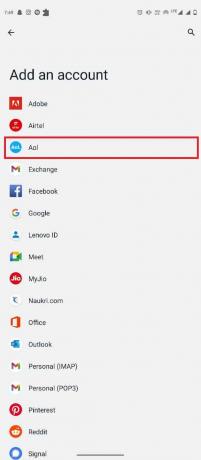
11. Dabar įveskite savo Prisijungti kredencialus.
Taip pat skaitykite:Kaip prisijungti prie „AOL Mail“ sistemoje „Windows 10“.
Kaip pataisyti „AOL Mail“, neveikiantį „iPhone“.
Kartais galite susidurti su AOL problemomis, kurios yra būdingos „iPhone“. Kitame skyriuje aptarsime iPhone metodus, kaip išspręsti AOL programos problemas.
1 būdas: iš naujo nustatykite kelias paskyras iš nustatymų
Jei „iPhone“ naudojate AOL programą su keliomis paskyromis, gali būti sunku atsijungti nuo visų paskyrų. Tačiau „iPhone“ galite atsijungti nuo kelių paskyrų. Norėdami išspręsti AOL pašto problemas, galite atlikti šiuos paprastus veiksmus.
1. Atviras Nustatymai savo iPhone.

2. Čia eikite į AOL programa.
3. Čia bakstelėkite Iš naujo nustatyti visas paskyras.
Taip pat skaitykite:Kaip išspręsti „Gmail“ parašo vaizdų nerodomą problemą
2 būdas: atnaujinkite AOL programą iš „App Store“.
Pašto neveikianti problema AOL programoje gali būti susieta su pasenusia AOL programa. Jei ilgą laiką neatnaujinote savo AOL programos, gali būti naudinga atnaujinti programą į naujausią versiją, kad išspręstumėte el. pašto problemas.
1. Atidaryk Programėlių parduotuvė savo iPhone.

2. Dabar viršutiniame dešiniajame ekrano kampe bakstelėkite profilio piktograma.

3. Čia suraskite ir bakstelėkite Atnaujinimai.
4. Čia, surask AOL ir atnaujinkite programą.
3 būdas: iš naujo įdiekite AOL programą „iPhone“.
Jei programos atnaujinimas nepadeda, o problema išlieka jūsų iPhone, galite pabandyti ją išspręsti iš naujo įdiegę AOL programą savo iPhone. Norėdami saugiai iš naujo įdiegti AOL programą savo iPhone, atlikite šiuos paprastus veiksmus.
1. Bakstelėkite ir palaikykite AOL programa programėlių bibliotekoje.
2. Dabar pasirinkite Pašalinti programą kad jį pašalintumėte.
3. Dabar atidaryta Programėlių parduotuvė ir ieškokite AOL programėlė.

4. Pagaliau, diegti AOL programa.
4 būdas: atnaujinkite „iOS“ versiją
Jei nė vienas iš ankstesnių būdų nepašalino pašto problemos naudojant AOL programą, galite pabandyti ją išspręsti atnaujindami „iOS“ versiją savo „iPhone“. Norėdami atnaujinti iOS versiją, galite atlikti šiuos paprastus veiksmus.
1. Atviras Nustatymai savo iPhone.
2. Čia eikite į Generolas.

3. Čia pasirinkite Programinės įrangos atnaujinimas.
4. Jei yra naujinimas, atsisiųskite jį, kad išspręstumėte visas iPhone problemas.
Taip pat skaitykite: Ištaisykite Yahoo Mail Error 0x8019019a
Kaip pataisyti „AOL Mail“, neveikiantį „Android“.
Jei AOL programą naudojate „Android“ išmaniajame telefone, galite pabandyti išspręsti AOL problemas naudodami „Android“ nustatymus. Šie metodai padės jums išspręsti pašto problemas AOL programoje.
1 būdas: įgalinkite automatinį sinchronizavimą
Vienas iš pirmųjų būdų, kurį galite pabandyti pataisyti „Android AOL“ programoje, yra įjungti automatinio sinchronizavimo funkciją telefono nustatymuose. Norėdami išspręsti pašto problemas naudodami AOL programą, galite atlikti šiuos paprastus veiksmus.
1. Atviras Nustatymai iš telefono meniu.

2. Čia eikite į Slaptažodžiai ir paskyros.

3. Čia suraskite ir bakstelėkite AOL.

4. Dabar bakstelėkite Paskyros sinchronizavimas.

2 būdas: iš naujo sukonfigūruokite AOL pašto nustatymus
Jei el. pašto paskyra buvo neteisingai sukonfigūruota naudojant AOL programą, gali kilti įvairių problemų gaudami el. laiškus programoje. Norėdami išspręsti šią problemą, galbūt norėsite iš naujo sukonfigūruoti AOL pašto nustatymus.
1. Atidaryk AOL programa „Android“ telefone.
2. Prisijungti su savo paskyros kredencialais.
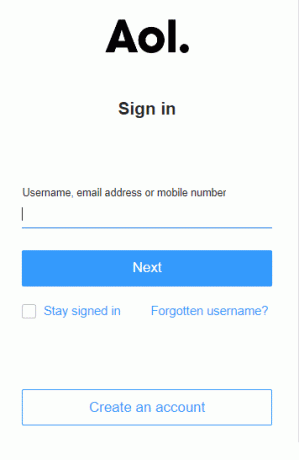
3. Dabar eikite į Išeinančio ir gaunamo pašto serveris nustatymus.
4. Čia pasirinkite Rankinis nustatymas variantas.
5. Dabar eikite į IMAP paskyros nustatymai.
6. Dabar patikrinkite nustatymus naudodami toliau pateiktą gaunamų laiškų informaciją.
- Įveskite savo IMAP vartotojo vardas ir slaptažodis.
- Pridėkite Įeinantis serveris kaip pop.aol.com
- Pridėkite AOL Mail IMAP prievadas kaip 993.
- Pagaliau, Saugumas kaip TLS/SSL.
7. Dabar patikrinkite nustatymus naudodami toliau pateiktą siunčiamo pašto informaciją.
- Įveskite savo SMTP vartotojo vardas ir slaptažodis.
- Pridėkite Įeinantis serveris kaip smtp.aol.com
- Papildyti AOL Mail SMTP prievadas kaip 465.
- Papildyti Saugumas kaip TLS/SSL.
8. Išsaugokite nustatymus ir iš naujo paleiskite AOL programą.
Taip pat skaitykite:Pataisykite „Yahoo Mail“ nustojo rodyti vaizdus
3 būdas: atnaujinkite AOL programą
Pasenusi AOL programa taip pat gali sukelti įvairių problemų su AOL programomis, pvz., „AOL Mail“ neveikia „Android“. Galite pabandyti atnaujinti AOL programą savo įrenginyje. Norėdami atnaujinti AOL programą „Android“ telefone, galite atlikti šiuos veiksmus.
1. Atidaryk Google Play parduotuvė iš telefono meniu.

2. Dabar ieškokite AOL programa.

3. Paieškos rezultatuose pasirinkite AOL.
4. Dabar suraskite ir bakstelėkite Atnaujinti.
4 būdas: išvalykite AOL programos talpyklą
Sugadinti talpyklos duomenys yra viena iš dažniausių įvairių „Android“ programos problemų priežasčių. Tačiau galite išvalyti programos talpyklos duomenis „Android“ telefone. Kai kurios programos taip pat suteikia vartotojams galimybę išvalyti programos talpyklą iš pačios „Android“ programos. Norėdami pašalinti talpyklos duomenis, galite naudoti abu būdus.
I parinktis: išvalykite AOL programos talpyklą iš telefono nustatymų
Galite pašalinti AOL programos talpyklos duomenis iš telefono nustatymų atlikdami šiuos paprastus veiksmus „Android“ telefone.
1. Atviras Nustatymai iš telefono meniu.
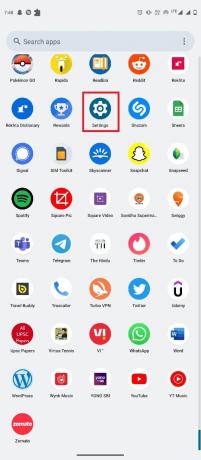
2. Čia bakstelėkite Programėlės.

3. Dabar bakstelėkite Žr. visas programas.
4. Čia suraskite ir pasirinkite AOL programėlė.

5. Dabar pasirinkite Saugykla ir talpykla.

6. Galiausiai bakstelėkite Išvalyti talpyklą.

Taip pat skaitykite:22 geriausi netikrų el. pašto adresų generatoriai
II parinktis: išvalykite AOL programos talpyklą iš AOL programos
AOL yra viena iš nedaugelio programų, leidžiančių išvalyti programos talpyklą iš pačios programos. Norėdami pašalinti talpyklos duomenis iš AOL programos, atlikite šiuos paprastus veiksmus.
1. Atidaryk AOL programa iš telefono meniu.

2. Raskite ir bakstelėkite Daugiau apatiniame dešiniajame ekrano kampe, tada pasirinkite Nustatymai.
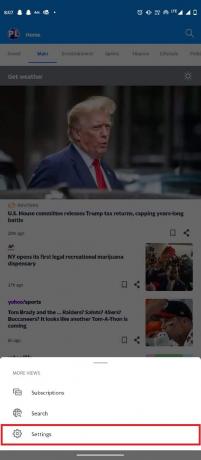
3. Čia suraskite ir bakstelėkite Išvalyti talpyklą.

4. Galiausiai spustelėkite Išvalyti talpyklą Norėdami pašalinti talpykloje saugomus duomenis.

5 būdas: atnaujinkite „Android“ versiją
Jei nė vienas iš ankstesnių metodų neveikia ir problema išlieka ta pati, galite pabandyti atnaujinti „Android“ versiją savo įrenginyje. Perskaitykite mūsų vadovą 3 būdai, kaip patikrinti, ar „Android“ telefone yra naujinių.

6 būdas: iš naujo įdiekite AOL programą
Jei ankstesni metodai nepadeda ir problema išlieka, galite pabandyti ją išspręsti iš naujo įdiegę AOL programą.
1. Bakstelėkite ir palaikykite AOL programa piktogramą.
2. Vilkite jį į Pašalinti, ir numesk.

3. Paspausti Gerai veiksmui patvirtinti.

4. Dabar atidarykite Google Play parduotuvė.

5. Ieškokite AOL programa.

6. Paieškos rezultatuose pasirinkite AOL programą.
7. Dabar bakstelėkite Diegti.

Taip pat skaitykite:Kaip pakeisti Slack el. pašto adresą
Dažnai užduodami klausimai (DUK)
Q1. Kas yra AOL programa?
Ans. AOL programa yra viena iš žinomiausių naujienų ir orų atnaujinimo programų. AOL taip pat leidžia siųsti ir gauti el. laiškus programoje.
Q2. Kodėl nematau naujų el. laiškų AOL programoje?
Ans. Gali būti įvairių priežasčių, kodėl nauji el. laiškai nėra matomi AOL programoje, pvz., blogas internetas arba programos triktys.
Q3. Kaip pataisyti, kad paštas neveikia AOL programos problemomis?
Ans. Galite išbandyti kelis veiksmingus šios problemos sprendimo būdus, pvz., išvalyti programos talpyklą arba iš naujo įdiegti AOL programą.
4 klausimas. Ar galiu įdiegti AOL programą savo iPhone?
Ans. taip, AOL programą galima įdiegti „iPhone“, kad gautumėte naujausias naujienas ir orų naujienas.
Q5. Kaip atnaujinti iOS versiją savo iPhone?
Ans. Galite pabandyti atnaujinti „iOS“ versiją, kad išspręstumėte įvairias „iPhone“ problemas. Jums tereikia pereiti prie bendrųjų „iPhone“ įrenginio nustatymų.
Rekomenduojamas:
- 9 geriausi būdai, kaip sutvarkyti sistemą nepavyksta rasti „Windows 10“ nurodyto kelio
- Ištaisykite „Facebook“ prisijungimo kodo problemą
- Kaip nustoti mokėti už AOL, bet išlaikyti el
- Kaip atkurti seną AOL el
Tikimės, kad šis vadovas jums buvo naudingas ir galėjote tai pataisyti AOL paštas neveikia sutrikimas. Praneškite mums, kuris metodas geriausiai tinka jums. Jei turite kokių nors pasiūlymų ar klausimų, praneškite mums komentarų skiltyje.



